Კითხვა
საკითხი: როგორ დავაფიქსიროთ api-ms-win-core-windowserrorreporting-l1-1-1.dll აკლია Windows-ს?
გამარჯობა. ყოველ ჯერზე, როცა ვცდილობ Windows 10-ზე რომელიმე თამაშის გახსნას, მე ვიღებ შეცდომას, რომელიც ამბობს, რომ api-ms-win-core-windowserrorreporting-l1-1-1.dll აკლია. ამგვარად, კომპიუტერზე ვერავითარ თამაშს ვერ ვითამაშებ და ეს ძალიან მაწუხებს. ამ პრობლემის რაიმე გადაწყვეტა, გთხოვთ?
ამოხსნილი პასუხი
DLL[1] ფაილები EXE ფაილების მსგავსია, რადგან ისინი ორივე შესრულებადია, უბრალოდ ოპერაციის გზა განსხვავდება. უფრო ზუსტად რომ ვთქვათ, Dynamic Link Libraries არის მონაცემთა ფაილები, რომლებიც შეიცავს ინფორმაციას, რომელიც საჭიროა კონკრეტული ბრძანების ან პროგრამის გასაშვებად, თუმცა მათ არ შეუძლიათ მუშაობა შესრულებადი ფაილის გარეშე. სხვა სიტყვებით რომ ვთქვათ, ირე გამოძახებულია, როცა Windows-ს ესაჭიროება.
ამ შემთხვევაში, ზოგიერთმა მომხმარებელმა განაცხადა ონლაინ IT ფორუმებზე, რომ მათ მიიღეს api-ms-win-core-windowserrorreporting-l1-1-1.dll-ის შეცდომა გარკვეული აპლიკაციების გაშვების მცდელობისას. ყველაზე ხშირად, ეს პრობლემა დაკავშირებულია სხვადასხვა ვიდეო თამაშებთან ან პროგრამებთან, რომლებიც შეიქმნა Microsoft Visual Studio 2015-ისა და Windows 10 Software Development Kit-ის დახმარებით.[2]
შედეგად, ისინი ვერ ახერხებენ აპის გაშვებას api-ms-win-core-windowserrorreporting-l1-1-1.dll შეცდომის გამო, რომელიც შემდეგნაირად წერია:
XXX.exe - სისტემის შეცდომა
პროგრამა ვერ დაიწყება, რადგან api-ms-win-core-windowserrorreporting-l1-1-1.dll თქვენს კომპიუტერს აკლია. სცადეთ პროგრამის ხელახლა ინსტალაცია ამ პრობლემის მოსაგვარებლად.
როგორც ცხადია, მომხმარებელთა უმეტესობა დაუყოვნებლივ ცდილობს განსახილველი აპლიკაციის ხელახლა ინსტალაციას - ისევე, როგორც შეცდომის შეტყობინება გვთავაზობს. სამწუხაროდ, ეს ჩვეულებრივ არ იძლევა რაიმე დადებით შედეგს და პრობლემა ჭარბობს. ზოგიერთმა მომხმარებელმა ასევე თქვა, რომ მათ მიიღეს api-ms-win-core-libraryloader-l1-1-1.dll სანაცვლოდ აკლია შეცდომა.
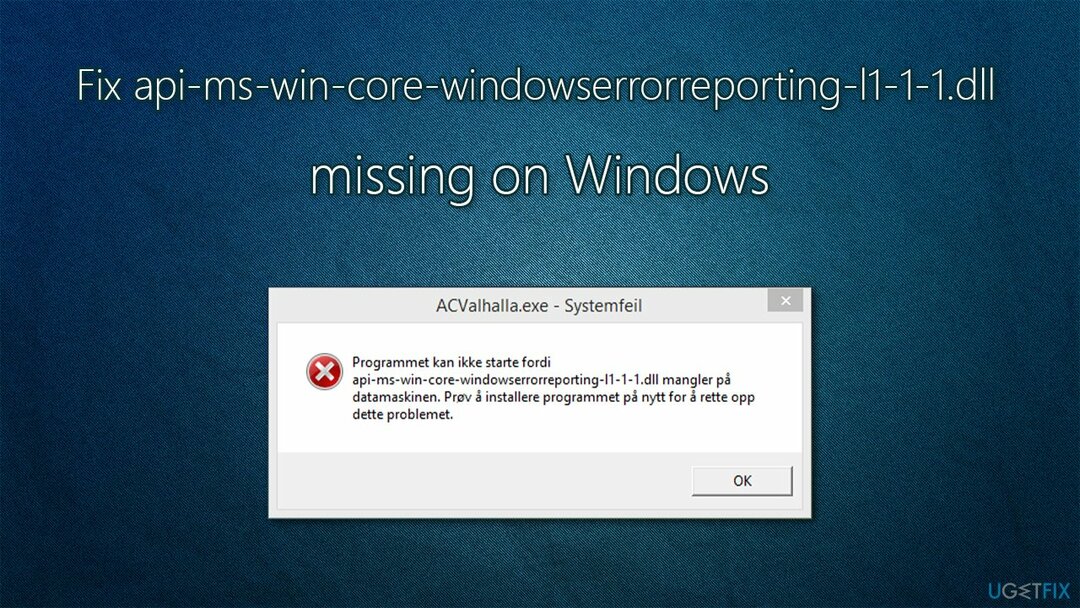
ასე რომ, საკითხავია როგორ დავაფიქსიროთ api-ms-win-core-windowserrorreporting-l1-1-1.dll is missing შეცდომა Windows-ზე? ამ კითხვაზე უნივერსალური პასუხი არ არსებობს, რადგან ეს დამოკიდებულია ბევრ ფაქტორზე, მაგალითად, რომელ ოპერაციული სისტემის ვერსიას იყენებთ, მაგალითად.
სანამ ქვემოთ მოყვანილი სახელმძღვანელო გადაწყვეტილებების შესწავლას დაიწყებთ, ჩვენ გირჩევთ სცადოთ სკანირების გაშვება ReimageMac სარეცხი მანქანა X9 სარემონტო პროგრამული უზრუნველყოფა, რადგან მას ხშირად შეუძლია Windows სისტემებზე არსებული პრობლემების გამოსწორება, ასე რომ თქვენ არ მოგიწევთ ფიქრი შეცდომებზე, BSOD-ებზე,[3] ან აკლია DLL-ები.
1. ხელახლა დააინსტალირეთ პროგრამა
დაზიანებული სისტემის შესაკეთებლად, თქვენ უნდა შეიძინოთ ლიცენზირებული ვერსია Reimage Reimage.
მიუხედავად იმისა, რომ ეს შეიძლება იყოს ის, რაც თქვენ სცადეთ, ზოგიერთ მომხმარებელს შეიძლება არა. ამიტომ, უბრალოდ შეგახსენებთ, რომელსაც აქ ვაქვეყნებთ - ყოველთვის წაიკითხეთ, რას გეუბნებათ შეცდომის შეტყობინება. მიუხედავად იმისა, რომ ის ყოველთვის ბევრს არ იძლევა, მას შეუძლია მიუთითოს შესაძლო გადაწყვეტაზე და ამჯერად ეს ასეა.
ამიტომ, ჯერ უნდა სცადოთ განსახილველი პროგრამის ხელახლა ინსტალაცია - ეს განსაკუთრებით ეხება იმ შემთხვევაში, თუ შეცდომა ხდება მხოლოდ ერთ აპში. თუ api-ms-win-core-windowserrorreporting-l1-1-1.dll აკლია, ჩნდება შეცდომა, როდესაც ცდილობთ რამდენიმე პროგრამის გაშვებას, გააგრძელეთ ქვემოთ მოცემული გამოსწორებები.
2. შეამოწმეთ ვინდოუსის ვერსია
დაზიანებული სისტემის შესაკეთებლად, თქვენ უნდა შეიძინოთ ლიცენზირებული ვერსია Reimage Reimage.
Windows ოპერაციული სისტემის ორი ძირითადი ვერსია არსებობს: 64-ბიტიანი და 32-ბიტიანი. ეს უკანასკნელი, მიუხედავად იმისა, რომ ჯერ კიდევ გამოიყენება ხალხის მიერ, ითვლება ზედმეტად და მხარს უჭერს მხოლოდ მაქსიმუმ 4 GB ოპერატიული მეხსიერებას. ამრიგად, ბევრი GPU მაღალი სიმძლავრის მოთხოვნადი თამაში დიდი ხანია გადავიდა მხოლოდ 64-ბიტიან ვერსიებზე.
იმისათვის, რომ შეამოწმოთ ვინდოუსის რომელ ვერსიას იყენებთ, შეასრულეთ შემდეგი:
- დააწკაპუნეთ მარჯვენა ღილაკით დაწყება და აირჩიე სისტემა
- ფანჯრის მარჯვენა მხარეს, თქვენ უნდა ნახოთ მოწყობილობის სპეციფიკაციები განყოფილება
- ქვეშ სისტემის ტიპი, თქვენ უნდა ნახოთ, დაინსტალირებულია თუ არა 32-ბიტიანი თუ 64-ბიტიანი Windows და აქვს თუ არა თქვენი პროცესორის მხარდაჭერა 64-ბიტიან ვერსიებს.

თუ იყენებთ 32-ბიტიან Windows-ს და გაქვთ 64-ბიტიანი პროცესორის მხარდაჭერა, შეგიძლიათ განაახლოთ უფასოდ. თუმცა, ამისათვის დაგჭირდებათ Windows-ის ხელახლა ინსტალაცია – შეამოწმეთ ჩვენი ყოვლისმომცველი სახელმძღვანელო ამისთვის.
3. Windows-ის განახლება
დაზიანებული სისტემის შესაკეთებლად, თქვენ უნდა შეიძინოთ ლიცენზირებული ვერსია Reimage Reimage.
დარწმუნდით, რომ თქვენი Windows არის განახლებული (ასევე, დააინსტალირეთ ყველა სურვილისამებრ ხელმისაწვდომი განახლება):
- Დაწერე განახლებები Windows ძიებაში და დააჭირეთ შედი
- აქ დააწკაპუნეთ Შეამოწმოთ განახლებები
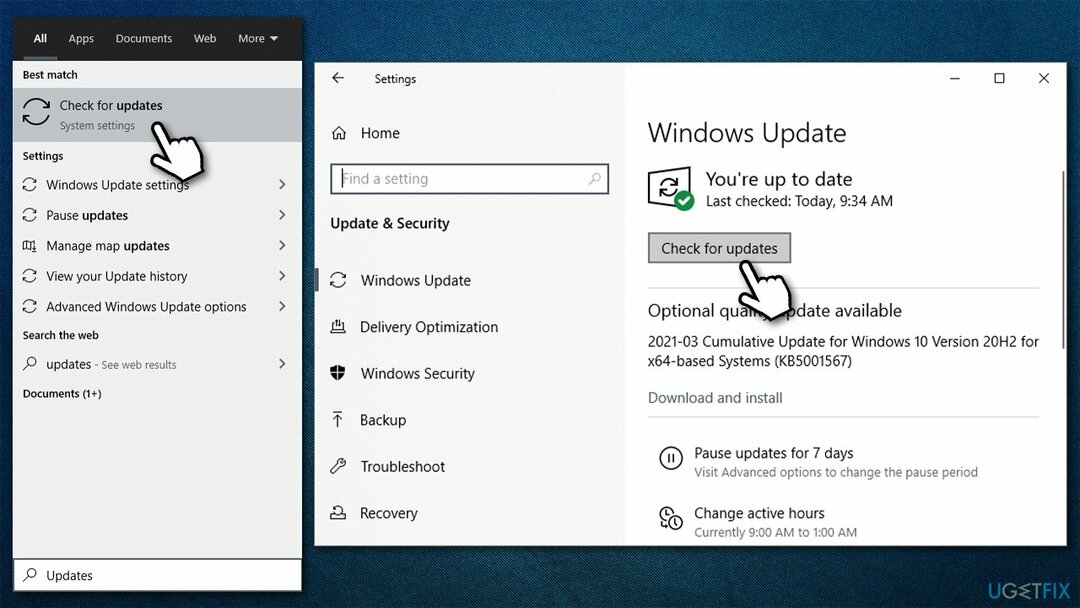
- დაელოდეთ სანამ Windows ჩამოტვირთავს და დააინსტალირებს განახლებებს
- გადატვირთვა სისტემა და შეამოწმეთ პრობლემა რჩება თუ არა.
4. გაუშვით აპლიკაცია თავსებადობის რეჟიმში
დაზიანებული სისტემის შესაკეთებლად, თქვენ უნდა შეიძინოთ ლიცენზირებული ვერსია Reimage Reimage.
- დააწკაპუნეთ მაუსის მარჯვენა ღილაკით მთავარზე .exe გამშვები ან მალსახმობი განსახილველი აპლიკაციის და აირჩიეთ Თვისებები
- გადადით თავსებადობის ჩანართზე
- მონიშნეთ გაუშვით ეს პროგრამა თავსებადობის რეჟიმში
- ჩამოსაშლელი მენიუდან აირჩიეთ ვინდოუს 8 ან სხვა ვერსია
- დააწკაპუნეთ მიმართეთ და კარგი
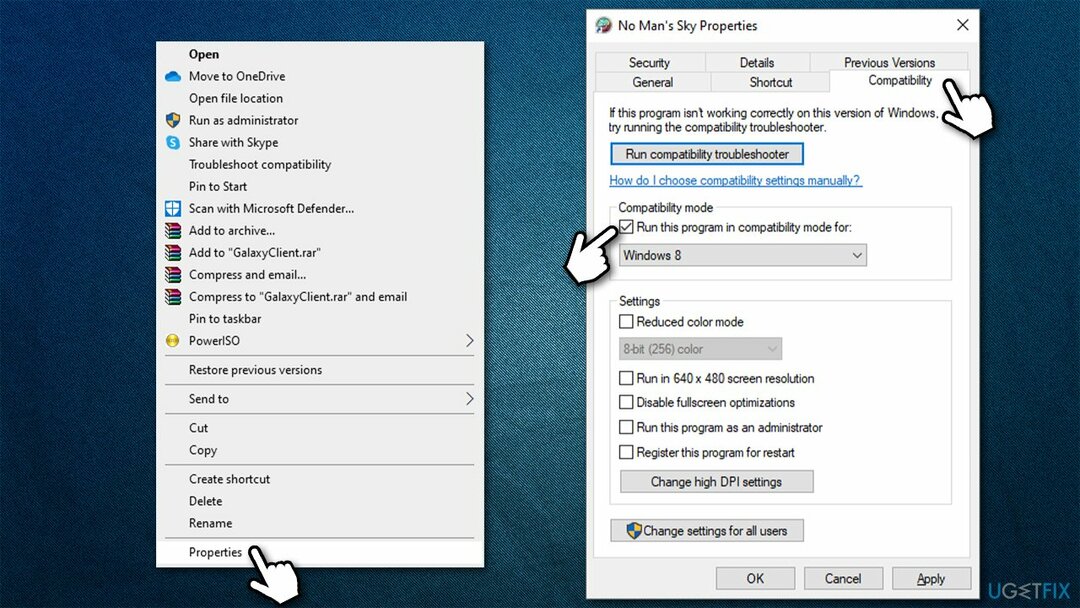
- სცადეთ პროგრამის ხელახლა გაშვება.
5. დააინსტალირეთ Microsoft Visual C++-ის უახლესი ვერსია
დაზიანებული სისტემის შესაკეთებლად, თქვენ უნდა შეიძინოთ ლიცენზირებული ვერსია Reimage Reimage.
თქვენს სისტემას შესაძლოა აკლია უახლესი Visual C++ Redistributable. აი, როგორ დააინსტალიროთ ისინი:
- ეწვიეთ ოფიციალურ Microsoft-ს ჩამოტვირთვის გვერდი Visual C++-ისთვის
- აქ ჩამოტვირთეთ ორივე ფაილი:
x86: vc_redist.x86.exe
x64: vc_redist.x64.exe -
Დაინსტალირება თითოეული ფაილი ეკრანზე ინსტრუქციის მიხედვით და გადატვირთვა თქვენი კომპიუტერი.
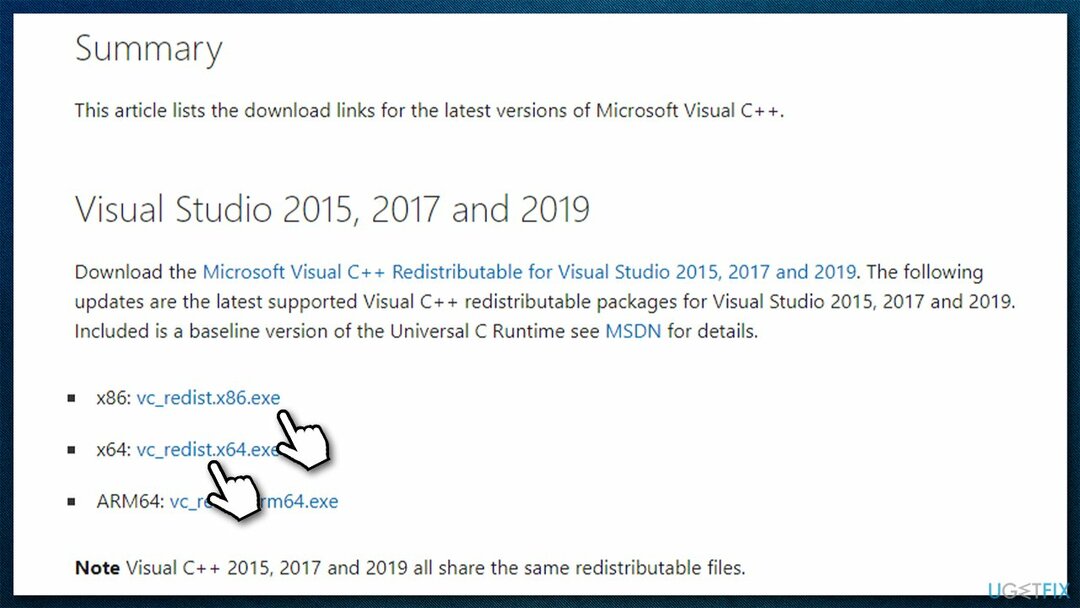
6. ჩამოტვირთეთ Windows 10 Universal CRT [Windows-ის ძველი ვერსიები]
დაზიანებული სისტემის შესაკეთებლად, თქვენ უნდა შეიძინოთ ლიცენზირებული ვერსია Reimage Reimage.
თუ გაშვებული გაქვთ Windows 8.1 ან უფრო ადრეული ვერსია, უნდა დააინსტალიროთ Windows 10 Universal C Runtime Windows სისტემის კომპონენტი. მისი ინსტალაციით, თქვენ ნებას რთავთ აპლიკაციებს, რომლებიც შეიქმნა ამ გარემოში, შეუფერხებლად იმუშაონ სისტემაზე, რომელსაც სხვაგვარად აკლია ეს კომპონენტი.
თქვენ მხოლოდ უნდა ეწვიოთ Microsoft-ის ოფიციალურ ვებსაიტს, ჩამოტვირთეთ Windows 10 Universal C Runtime ინსტალერი და დააინსტალირეთ ეკრანზე ინსტრუქციის მიხედვით. დასრულების შემდეგ, გადატვირთეთ სისტემა და კვლავ სცადეთ პრობლემური პროგრამის გაშვება.
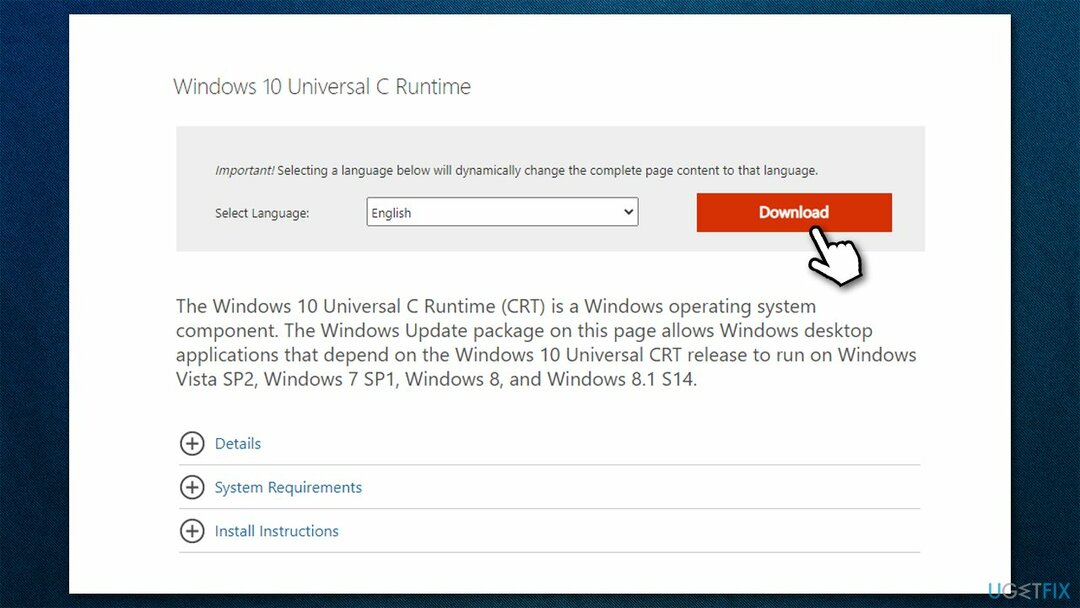
Შენიშვნა: ასევე შეგიძლიათ სცადოთ ჩამოტვირთოთ დაკარგული api-ms-win-core-windowserrorreporting-l1-1-1.dll კომპონენტი მესამე მხარის საიტებიდან, თუმცა ეს არ არის რეკომენდებული უსაფრთხოების მიზეზების გამო.
შეაკეთეთ თქვენი შეცდომები ავტომატურად
ugetfix.com გუნდი ცდილობს გააკეთოს ყველაფერი, რათა დაეხმაროს მომხმარებლებს იპოვონ საუკეთესო გადაწყვეტილებები მათი შეცდომების აღმოსაფხვრელად. თუ არ გსურთ ხელით შეკეთების ტექნიკასთან ბრძოლა, გთხოვთ, გამოიყენოთ ავტომატური პროგრამული უზრუნველყოფა. ყველა რეკომენდებული პროდუქტი გამოცდილი და დამტკიცებულია ჩვენი პროფესიონალების მიერ. ინსტრუმენტები, რომლებიც შეგიძლიათ გამოიყენოთ თქვენი შეცდომის გამოსასწორებლად, ჩამოთვლილია ქვემოთ:
შეთავაზება
გააკეთე ახლავე!
ჩამოტვირთეთ Fixბედნიერება
გარანტია
გააკეთე ახლავე!
ჩამოტვირთეთ Fixბედნიერება
გარანტია
თუ ვერ გამოასწორეთ თქვენი შეცდომა Reimage-ის გამოყენებით, დაუკავშირდით ჩვენს მხარდაჭერის ჯგუფს დახმარებისთვის. გთხოვთ, შეგვატყობინოთ ყველა დეტალი, რომელიც, თქვენი აზრით, უნდა ვიცოდეთ თქვენი პრობლემის შესახებ.
ეს დაპატენტებული სარემონტო პროცესი იყენებს 25 მილიონი კომპონენტის მონაცემთა ბაზას, რომელსაც შეუძლია შეცვალოს ნებისმიერი დაზიანებული ან დაკარგული ფაილი მომხმარებლის კომპიუტერში.
დაზიანებული სისტემის შესაკეთებლად, თქვენ უნდა შეიძინოთ ლიცენზირებული ვერსია Reimage მავნე პროგრამების მოცილების ინსტრუმენტი.

რომ დარჩეს სრულიად ანონიმური და თავიდან აიცილონ ISP და მთავრობა ჯაშუშობისგან თქვენ უნდა დაასაქმოთ პირადი ინტერნეტი VPN. ის საშუალებას მოგცემთ დაუკავშირდეთ ინტერნეტს, მაშინ როდესაც იყოთ სრულიად ანონიმური ყველა ინფორმაციის დაშიფვრით, თავიდან აიცილოთ ტრეკერები, რეკლამები და ასევე მავნე შინაარსი. რაც მთავარია, თქვენ შეაჩერებთ უკანონო სათვალთვალო საქმიანობას, რომელსაც NSA და სხვა სამთავრობო ინსტიტუტები ახორციელებენ თქვენს ზურგს უკან.
კომპიუტერის გამოყენებისას ნებისმიერ დროს შეიძლება მოხდეს გაუთვალისწინებელი გარემოებები: ის შეიძლება გამორთოს დენის გათიშვის გამო, ა სიკვდილის ცისფერი ეკრანი (BSoD) შეიძლება მოხდეს, ან Windows-ის შემთხვევითი განახლებები შეუძლია მოწყობილობას, როცა რამდენიმე ხნით წახვალთ წუთები. შედეგად, თქვენი სასკოლო დავალება, მნიშვნელოვანი დოკუმენტები და სხვა მონაცემები შეიძლება დაიკარგოს. რომ აღდგენა დაკარგული ფაილები, შეგიძლიათ გამოიყენოთ მონაცემთა აღდგენის პრო – ის ეძებს ფაილების ასლებს, რომლებიც ჯერ კიდევ ხელმისაწვდომია თქვენს მყარ დისკზე და სწრაფად იბრუნებს მათ.